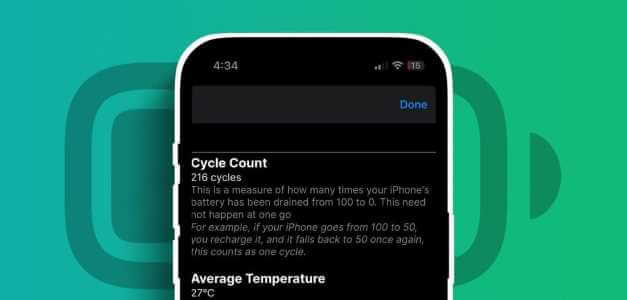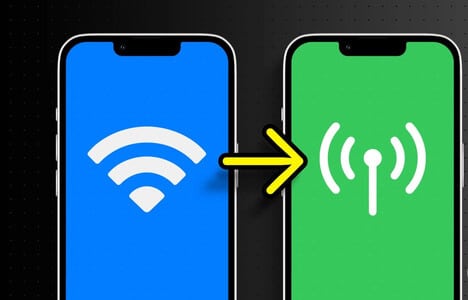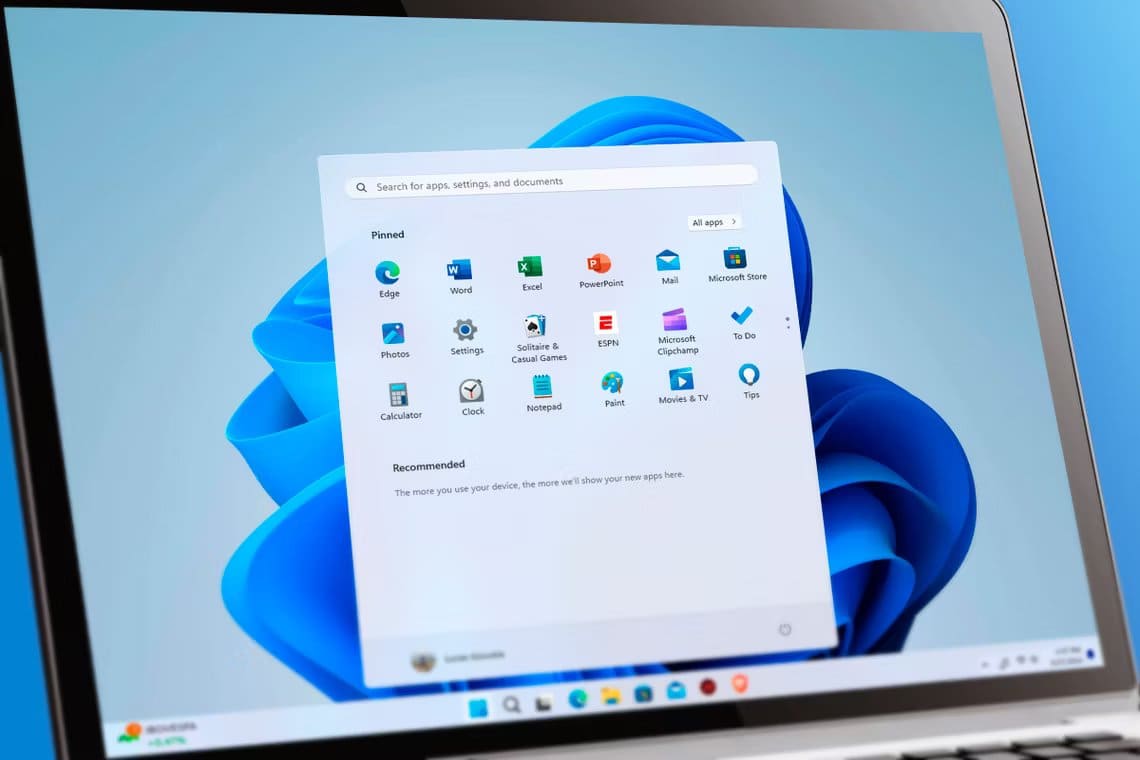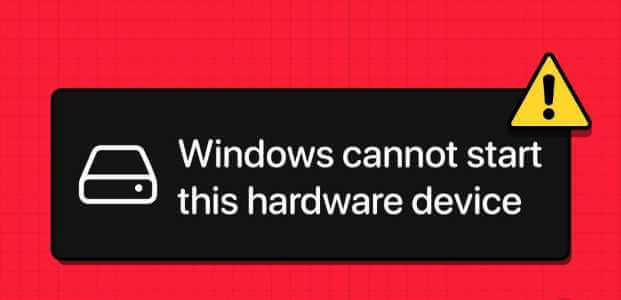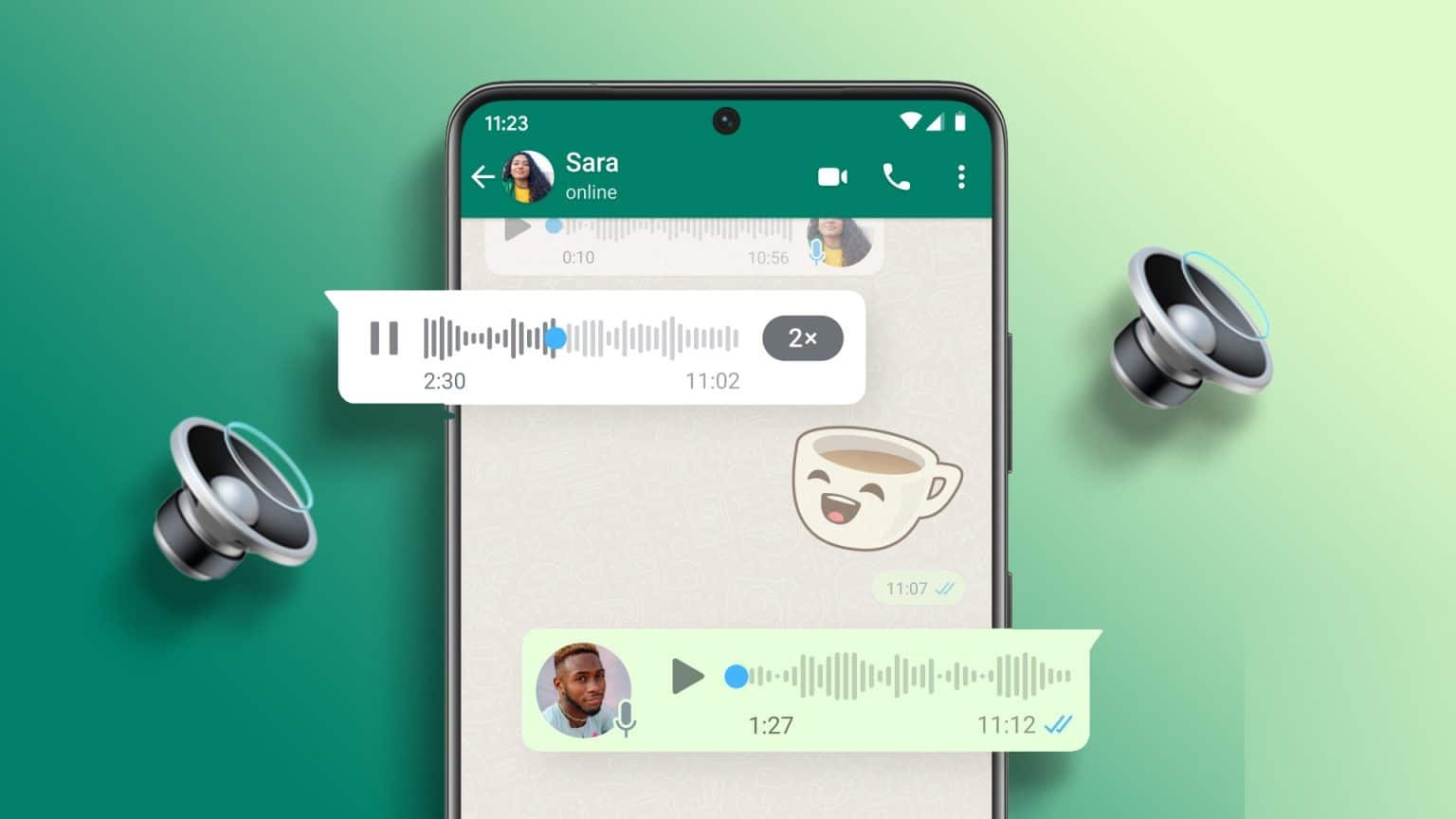لقد ولت الأيام التي اعتدنا فيها على الاعتماد على نماذج المسح المادي لتلقي التعليقات من العملاء أو الموظفين أو الأشخاص. اليوم يمكن لـ Google Forms أو Microsoft Forms القيام بنفس المهمة بسرعة. يمكنك حتى تحويل نموذج Google إلى رمز QR على الهاتف المحمول وسطح المكتب لمشاركته.
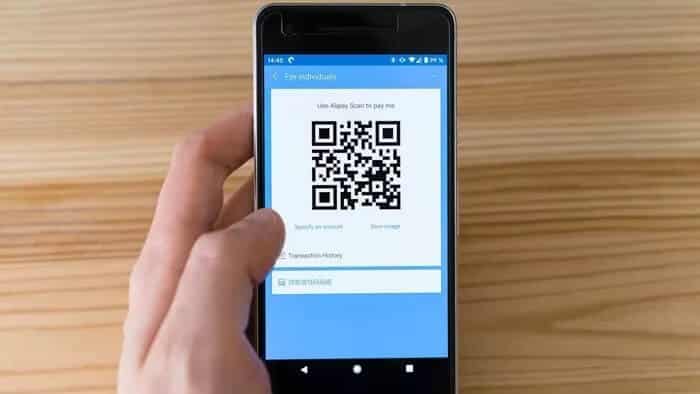
هذا مفيد لمن يخاطب بانتظام التجمعات الكبيرة أو أصحاب المقاهي / المطاعم لتلقي ملاحظات من العملاء. بدلاً من توزيع نماذج التعليقات ، يمكنك أن تطلب من المستخدمين مسح رمز الاستجابة السريعة وتعبئة النموذج. لا حاجة إلى إدخال يدوي من جانبك ويتم تنظيم جميع البيانات بدقة بواسطة نماذج Google على الويب.
قبل المضي قدمًا ونوضح لك كيفية تحويل نموذج Google إلى رمز الاستجابة السريعة ، دعنا أولاً نفهم كيف يمكنك الحصول على رابط نماذج Google من الويب.
قم بإنشاء نموذج GOOGLE ذي صلة
أولاً ، تحتاج إلى إنشاء نموذج Google من الويب. بعد ذلك ، يمكنك إما البدء في إنشاء نموذج Google من البداية أو اختيار قوالب نماذج Google لتوفير بعض الوقت.
الخطوة 1: قم بزيارة نموذج Google على الويب. تسجيل الدخول باستخدام بيانات اعتماد حسابك.
الخطوة 2: افتح نموذج Google جديدًا من قائمة النماذج الحديثة أو انقر على أيقونة + في الأسفل.
خطوة 3: حدد اختيار النموذج.
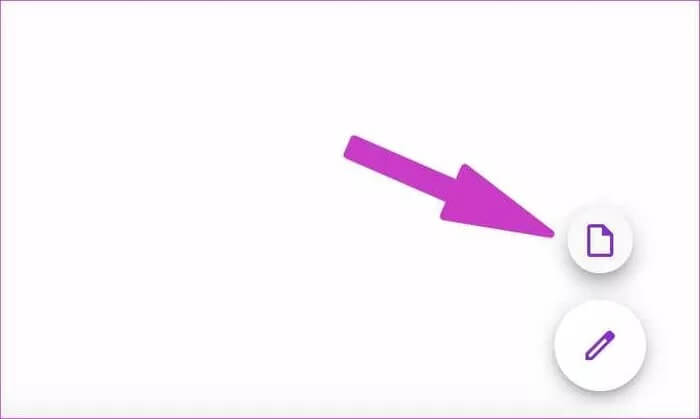
سوف يأخذك إلى معرض قوالب مخصص. اختر قالبًا ذا صلة بناءً على احتياجاتك. تحتوي مكتبة القوالب على ملاحظات العملاء ، وتطبيق الوظيفة ، وملاحظات الأحداث ، ومعلومات الاتصال ، ودعوة الحفلة ، والعديد من القوالب الأخرى.
الخطوة 4: ابدأ في إجراء التغييرات بناءً على تفضيلاتك. تغيير العنوان والأسئلة الافتراضية والإجابات وما إلى ذلك.
نموذج Google الخاص بك جاهز الآن لملئه بواسطة الآخرين. دعنا ننشئ رابطًا لإنشاء رمز الاستجابة السريعة للخروج منه.
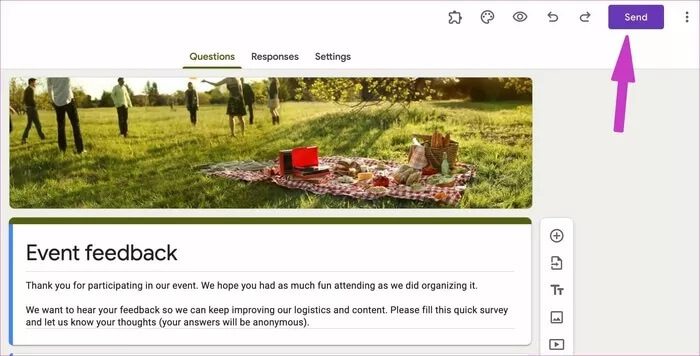
انقر فوق “إرسال” في الجزء العلوي وحدد “ارتباط” في قائمة “إرسال عبر”. بعد ذلك ، قم بتمكين تبديل اختصار URL وتقليل حجم رابط الويب. ثم انسخ الرابط والصقه في مكان ما.
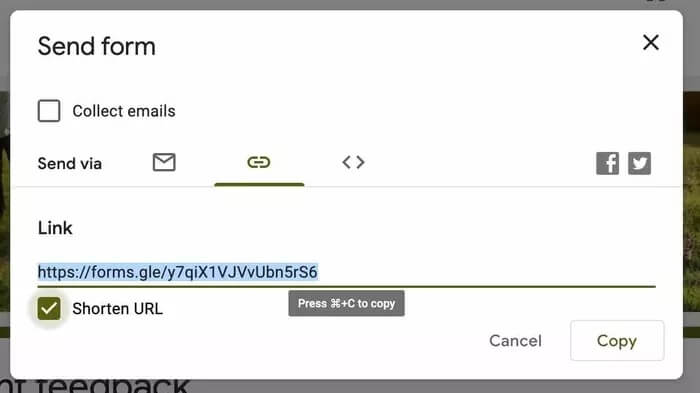
لديك رابط نماذج Google ذي الصلة. حان الوقت الآن لتحويله إلى رمز الاستجابة السريعة.
قم بتحويل نماذج Google إلى رمز QR على الويب
سنستخدم أدوات الويب التابعة لجهات خارجية لإنشاء رمز QR من رابط نموذج Google. إذا كان لديك نموذج Google سري ، فإننا نوصي بشدة بالمضي قدمًا في المخاطرة.
مولد رمز الاستجابة السريعة
تتيح هذه الأداة الصغيرة للمستخدمين إنشاء رموز QR بناءً على النص وعنوان URL والاتصال ورقم الهاتف والمزيد. وإليك كيفية استخدامه لإنشاء رمز الاستجابة السريعة لنماذج Google.
الخطوة 1: قم بزيارة QR Code Generator على الويب.
الخطوة 2: حدد إنشاء من الشريط الجانبي الأيسر وعنوان URL من القائمة الموجودة على الجانب الأيمن.
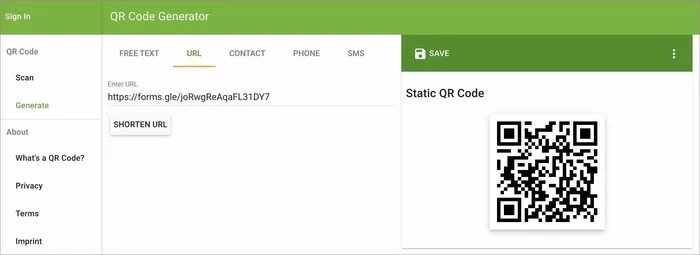
خطوة 3: أدخل رابط نماذج Google الذي قمنا بنسخه من الطريقة أعلاه.
الخطوة 4: ستنشئ الأداة فورًا رمز الاستجابة السريعة الخاص بـ Google Form بناءً على إدخالك.
الخطوة 5: انقر فوق خيار المزيد في الأعلى ويمكنك تغيير حجم رمز الاستجابة السريعة.
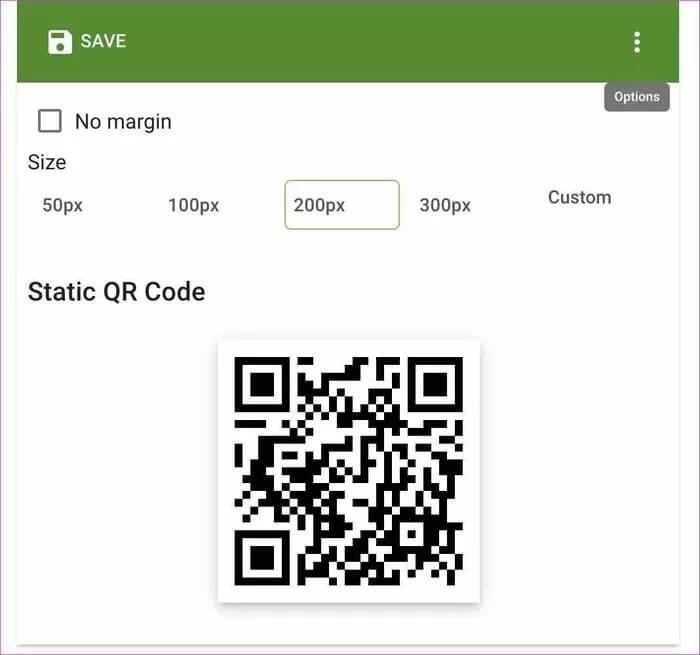
خطوة 6: بشكل افتراضي ، يتم تعيينها على 200 بكسل ، ويمكنك تغييرها إلى 50 بكسل أو 100 بكسل أيضًا. انقر فوق حفظ ، واعطها اسم ملف ، وحدد التنسيق في الأسفل.
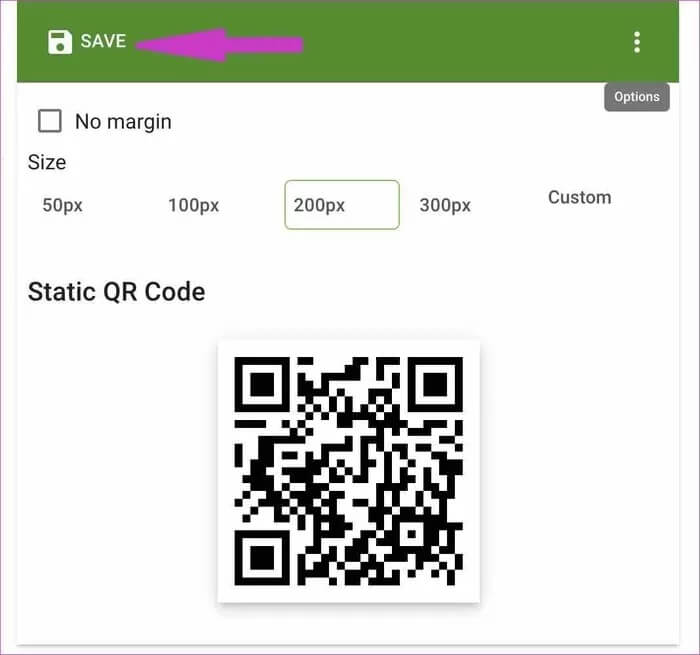
اضغط على حفظ ، وسيقوم المتصفح بتنزيل رمز الاستجابة السريعة كصورة على جهاز الكمبيوتر الخاص بك. يمكنك استخدام هاتفك ومحاولة مسح رمز الاستجابة السريعة ضوئيًا والتحقق مما إذا كان يعمل بشكل صحيح أم لا.
اطبع رمز الاستجابة السريعة أو شاركه مع الآخرين حتى يتمكنوا من تقديم ملاحظات دون أي ضجة.
قم بتحويل نماذج GOOGLE إلى رمز QR على الجوال
دعنا نتحدث عن اثنين من تطبيقات إنشاء رمز الاستجابة السريعة على iPhone و Android ، أليس كذلك؟
iPhone – QRbot
على iPhone ، سنستخدم تطبيقًا تابعًا لجهة خارجية يسمى QRbot لإنشاء رمز الاستجابة السريعة لـ Google Forms.
الخطوة 1: قم بتنزيل QRbot من متجر التطبيقات.
الخطوة 2: افتح التطبيق وانتقل إلى قائمة أكوادي.
خطوة 3: اضغط على إنشاء رمز وحدد موقع الويب.
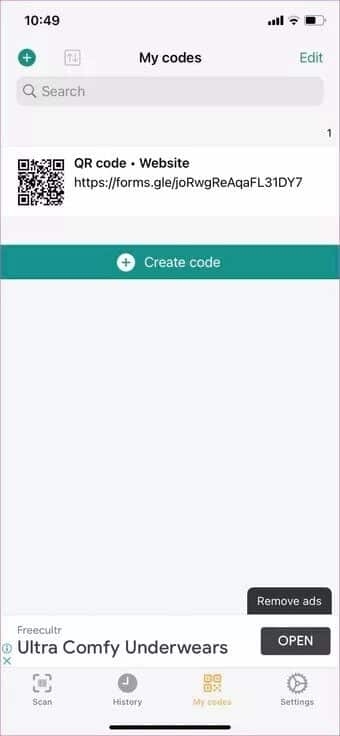
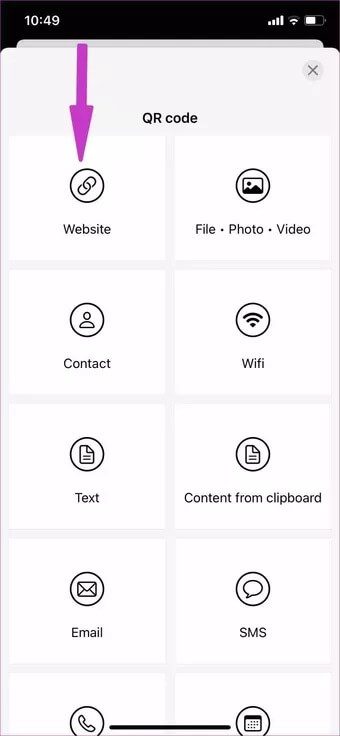
الخطوة 4: أضف رابطًا ويمكنك تغيير تصميم رمز الاستجابة السريعة ، وتحقق من المعاينة من الصفحة التالية.
الخطوة 5: اضغط على رمز المشاركة ويمكنك بسهولة مشاركة رمز الاستجابة السريعة الذي تم إنشاؤه مع الآخرين.
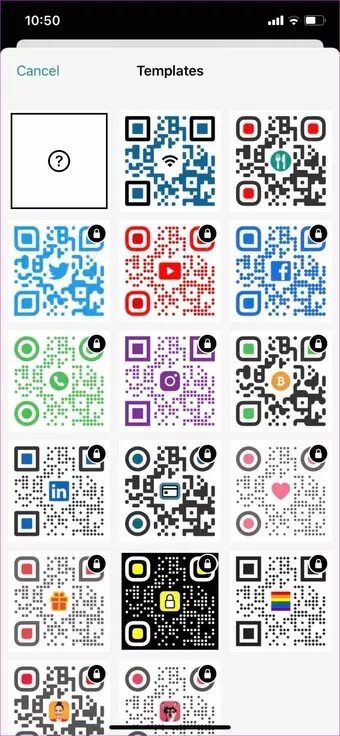
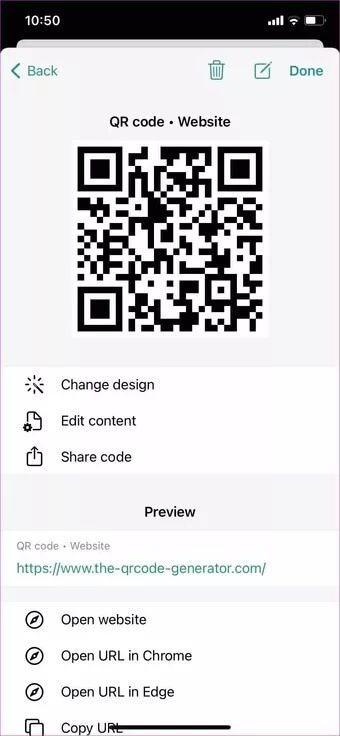
Android – QR Generator Pro
يمكن لمستخدمي Android استخدام تطبيق جهة خارجية يسمى QR Generator Pro لتحويل رابط نموذج Google إلى رمز QR.
الخطوة 1: قم بتنزيل وتثبيت QR Code Generator Pro من الرابط أدناه.
قم بتنزيل QR Code Generator Pro
الخطوة 2: افتح التطبيق واضغط على Create QR Code من الأعلى.
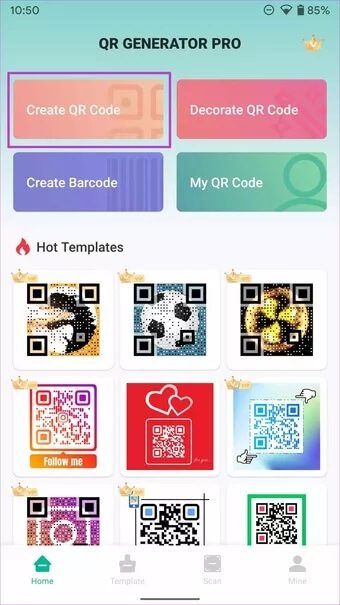
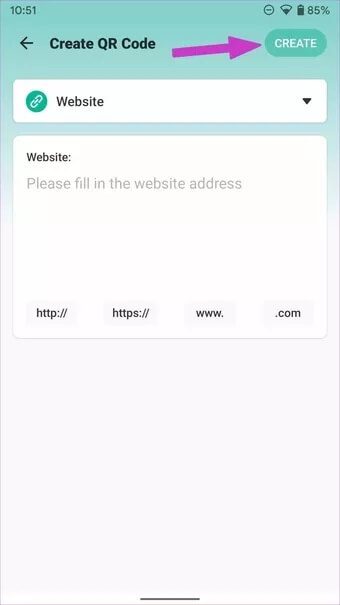
خطوة 3: حدد موقع الويب ، واكتب عنوان URL أو الصقه ، ثم انقر فوق إنشاء في الأعلى.
الخطوة 4: تخصيص رمز الاستجابة السريعة لـ Google Forms بالقوالب أو الألوان أو الشعار أو النص وحفظه على الهاتف.
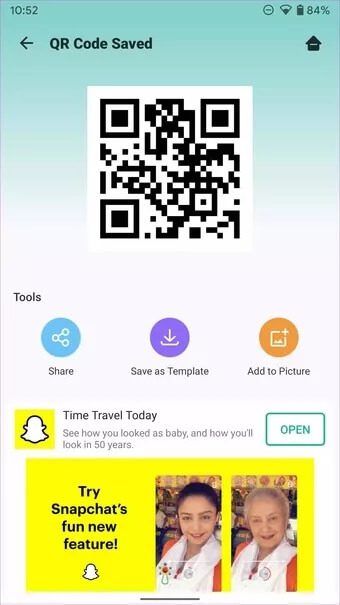
جمع التعليقات بأسلوب مخصص
حتى مع وجود العديد من المنافسين هناك ، تظل نماذج Google الخيار الأول للمستخدمين. استخدم الحيل المذكورة أعلاه وقم بتحويل نموذج Google إلى رمز QR على الهاتف المحمول وسطح المكتب.